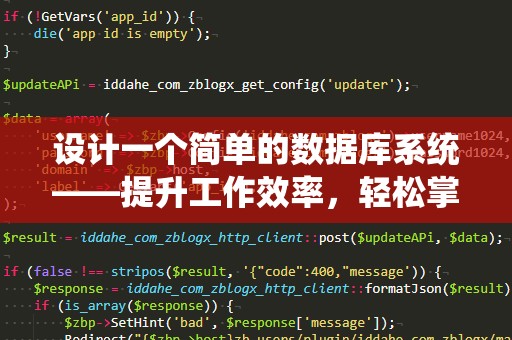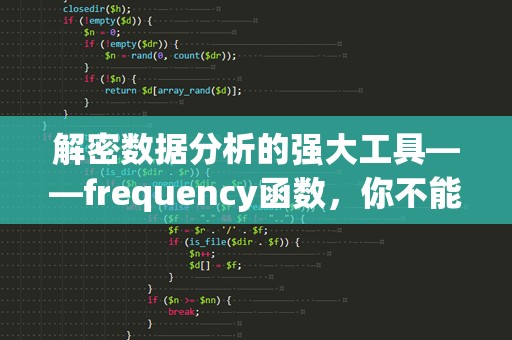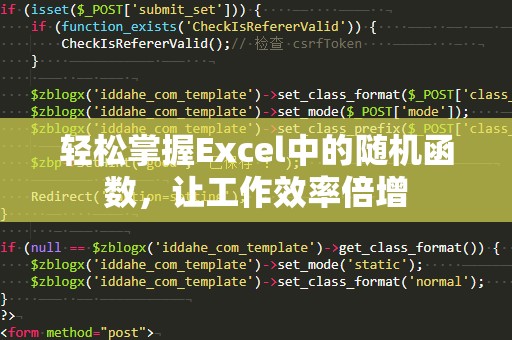在现代办公中,Excel已经成为了一项必备的技能,它不仅能帮助我们处理各种数据,还能通过强大的函数计算功能,极大地提高工作效率。无论是财务报表、销售统计,还是日常的数据分析,Excel的函数都能帮助我们实现自动化计算和精确的数据处理。如何使用Excel进行函数计算呢?今天我们就来详细探讨一下。
一、Excel函数计算基础
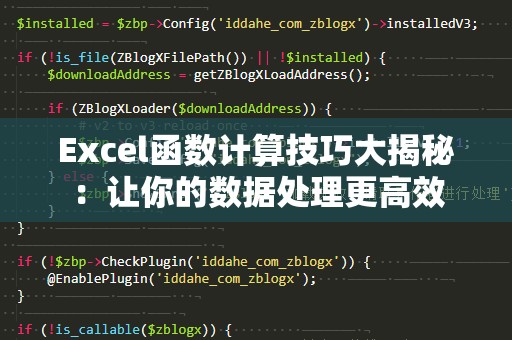
Excel的函数计算是通过内置的函数进行数据处理和分析的。一个函数通常由函数名和参数组成,参数是函数所需的数据或运算对象。函数的基本结构如下:
=函数名(参数1,参数2,…)
举个例子,假设你想计算一个单元格中的数值的平方根,你可以使用SQRT函数,公式如下:
=SQRT(A1)
这里,SQRT是函数名,A1是参数,它代表你希望计算平方根的单元格。
Excel内置了大量的函数,覆盖了数学、统计、逻辑、文本等多个领域。在使用这些函数时,掌握一些基本的函数类别及其常用函数将大大提高你的工作效率。
二、常用的Excel函数
数学函数
数学函数在Excel中非常常见,下面列出一些常用的数学函数:
SUM:用于求和。可以对一系列数字进行求和,公式如下:
=SUM(A1:A10)
该公式将求出A1到A10单元格范围内所有数值的总和。
AVERAGE:用于求平均值。其公式如下:
=AVERAGE(A1:A10)
该公式计算A1到A10范围内数值的平均值。
ROUND:用于四舍五入。该函数可以将数字四舍五入到指定的小数位,公式如下:
=ROUND(A1,2)
该公式将A1单元格的数值四舍五入到2位小数。
统计函数
统计函数能帮助我们进行数据分析,最常用的统计函数包括:
COUNT:统计某一范围内包含数字的单元格个数,公式如下:
=COUNT(A1:A10)
该公式会统计A1到A10单元格中所有数值的个数。
COUNTA:统计非空单元格的数量。不同于COUNT函数,COUNTA可以统计所有类型的数据,包括文字和数字。公式如下:
=COUNTA(A1:A10)
MAX和MIN:这两个函数分别用于找出一系列数值中的最大值和最小值,公式分别如下:
=MAX(A1:A10)
=MIN(A1:A10)
逻辑函数
逻辑函数通常用于处理条件判断,最常用的逻辑函数是IF函数,它可以根据设定的条件返回不同的结果,公式如下:
=IF(A1>100,"大于100","小于或等于100")
该公式的意思是:如果A1单元格的数值大于100,则返回“大于100”,否则返回“小于或等于100”。
文本函数
文本函数可以帮助我们处理和操作字符串数据。常用的文本函数包括:
CONCATENATE:用于将多个文本连接在一起,公式如下:
=CONCATENATE(A1,"",B1)
该公式将A1单元格和B1单元格中的文本连接起来,并在它们之间插入一个空格。
LEFT和RIGHT:这两个函数用于从文本字符串的左侧或右侧提取指定数量的字符。公式如下:
=LEFT(A1,3)
=RIGHT(A1,2)
LEFT(A1,3)会提取A1单元格中文本的前3个字符,而RIGHT(A1,2)会提取A1单元格中文本的最后2个字符。
三、如何运用函数计算提高效率
通过运用Excel中的函数,我们能够大大减少手工计算的时间,尤其是在面对大量数据时。例如,在进行销售统计时,使用SUM函数可以迅速得出销售总额,使用AVERAGE函数可以得出每个月的平均销售额。通过灵活组合这些函数,还可以实现更加复杂的计算。
例如,如果你需要对一系列的销售数据进行条件求和,可以使用SUMIF函数。假设你有一列销售数据和一列销售人员姓名,现在你希望对特定销售人员的销售额进行求和,可以使用以下公式:
=SUMIF(B1:B10,"张三",A1:A10)
该公式会对B1到B10范围内等于“张三”的销售人员的销售额进行求和,结果将显示在公式所在的单元格中。
Excel函数还可以帮助我们自动处理重复数据、筛选数据和生成报表等工作,极大地提高了工作效率,减少了人为操作的出错概率。
在上一部分中,我们已经介绍了Excel函数计算的基础知识,以及一些常用的数学、统计、逻辑和文本函数。我们将深入探讨一些更高级的Excel函数,并通过实际案例来展示如何将这些函数应用于复杂的数据分析和计算中。
四、高级函数的应用
VLOOKUP和HLOOKUP
VLOOKUP和HLOOKUP是Excel中非常强大的查找函数,用于从表格中查找匹配的值并返回相关数据。VLOOKUP(VerticalLookup)用于查找列中的数据,而HLOOKUP(HorizontalLookup)则用于查找行中的数据。
例如,你有一个学生成绩表,第一列是学号,第二列是学生姓名,第三列是成绩。如果你想根据学号查找某个学生的成绩,可以使用VLOOKUP函数,公式如下:
=VLOOKUP(101,A1:C10,3,FALSE)
该公式表示:查找A1到C10范围内学号为101的学生,并返回其成绩(第三列数据)。FALSE表示精确匹配。
INDEX和MATCH
INDEX和MATCH是两个强大的函数,可以替代VLOOKUP和HLOOKUP进行更灵活的查找操作。与VLOOKUP不同,INDEX和MATCH可以更方便地实现查找与返回数据的位置不一致的情况。
例如,你可以使用INDEX和MATCH结合的公式来查找成绩:
=INDEX(C1:C10,MATCH(101,A1:A10,0))
该公式表示:先使用MATCH函数查找学号101在A1到A10范围中的位置,然后再用INDEX函数返回该位置对应的成绩。
SUMPRODUCT
SUMPRODUCT是一个强大的多用途函数,可以执行多重条件计算。假设你有一列产品销售数量和另一列单价,你希望计算所有产品的总销售额,可以使用SUMPRODUCT函数。公式如下:
=SUMPRODUCT(A1:A10,B1:B10)
该公式会将A1到A10范围中的销售数量和B1到B10范围中的单价进行逐一相乘,并求和,返回总销售额。
IFERROR
在处理数据时,我们经常会遇到错误值,比如#DIV/0!(除数为零)或#N/A(数据未找到)等。为了避免这些错误影响计算结果,可以使用IFERROR函数来捕捉并处理错误。
例如,你可以使用IFERROR函数来避免除数为零的错误,公式如下:
=IFERROR(A1/B1,"除数为零")
该公式表示:如果A1除以B1出现错误(如除数为零),则返回“除数为零”的提示信息。
五、利用Excel函数进行数据分析
Excel不仅可以用来做简单的计算,还可以作为强大的数据分析工具。通过结合多个函数,你可以进行更加复杂的数据处理和分析。
1.数据筛选与汇总
在面对大量数据时,如何快速筛选和汇总关键信息是一个非常重要的问题。通过使用SUMIF、COUNTIF和AVERAGEIF等函数,可以根据条件对数据进行筛选和统计。
例如,你想计算所有销售额大于1000的订单的总额,可以使用以下公式:
=SUMIF(B1:B10,">1000",A1:A10)
2.数据透视表
除了函数,Excel的“数据透视表”功能也是一种非常强大的数据分析工具。数据透视表可以帮助你根据不同的维度对数据进行汇总、排序、筛选和计算,生成直观的报表。
通过以上技巧和方法,你将能够充分发挥Excel函数计算的强大功能,轻松应对各种数据处理任务。无论你是日常办公、财务分析还是市场调查,Excel都能成为你得力的助手。掌握这些函数计算技巧,将帮助你提高工作效率,减少繁琐的人工操作,为你的数据分析带来更多便捷与精准。